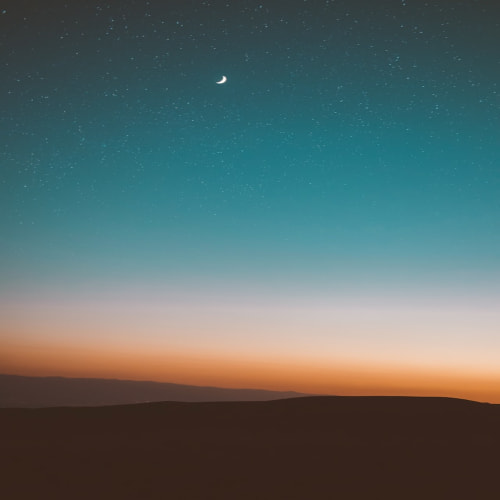태국어는 5개의 성조가 있습니다. 거기에 길게 늘어 지는 장음이 있고, 짧게 끊어지는 단음이 있습니다. 이렇다 보니 제대로 된 성조로 태국어를 말한다는 게 쉬운일이 아닙니다. 이게 참으로 어려운 것이 성조에 따라서 같은 단어라도 뜻이 달라 진다는 것입니다.
한국어의 평성에 익숙한 한국인에게는 상당히 어려움으로 다가오는 것 중에 하나가 성조입니다. 태국어의 이런 어려운 성조를 미리 들어 볼 수 있다면 큰 도움이 될 것입니다. 자 태국어 발음 듣기 어떻게 하는 것이지 제가 사용하고 있는 간단한 팁을 알려드립니다.
먼저 스마트폰에서 태국어 발음 듣기를 하려면 번역 앱을 설치 해야 합니다. 제가 주로 사용하고 있는 번역 앱은 '파파고'와 '구글 번역' 앱입니다. 텍스트를 읽어 주는 기능은 '구글 번역' 앱이 더 자연스럽게 생각됩니다. 그래서 저는 구글 번역 앱을 주로 사용합니다.
사실 영어에서 한글이나 다른 외국어에서 한글로 번역되는 내용을 보면 썩 만족스럽지 못합니다. 대략적인 내용만 이해할 수 있을 정도입니다. 몇 몇 상용 문구는 번역이 잘 되지만, 어떤 문장들은 완전히 다르게 번역이 되서 만족도는 많이 떨어집니다.
제가 사용하고 있는 아이폰의 처음 화면입니다. 우선 텍스트를 복사할 문서를 'iBooks'에 저장해 두었습니다. 이번에 예로 사용할 문서는 '태국 음식 메뉴판'입니다.
'iBooks'에 저장되어 있는 태국 음식 메뉴 PDF 파일 목록입니다.
이렇게 PDF 파일에서 발음 듣기를 원하는 텍스트를 복사합니다.
제가 사용하고 있는 번역 앱입니다. 파파고하고 구글 번역 앱을 주로 사용하고 있고, 구글 번역 앱 사용 빈도가 높습니다.
구글 번역 앱을 실행한 첫 화면입니다. 번역할 언어 태국어이고 번역될 언어 한국어로 되어 있습니다.
복사한 태국어 텍스트를 태국어 영역에 붙여 넣기 합니다.
태국어 텍스트를 붙여 넣기 하고 자판의 'GO 또는 실행' 버튼을 누르기 되면 번역이 됩니다.
번역이 완료 되면 '태국어'와 '한국어' 옆에 스피커 아이콘이 활성됩니다. 이 스피커 버튼을 누르면 '발음 듣기'를 할 수 있습니다.
스피커 버튼을 누르면 아이콘이 네모 모양으로 바뀌며 앱이 텍스트를 읽어 줍니다. 구글 번역 앱에서 읽어 주는 것이 현재 나와 있는 번역 앱 중에서 단연 으뜸이라고 생각합니다.